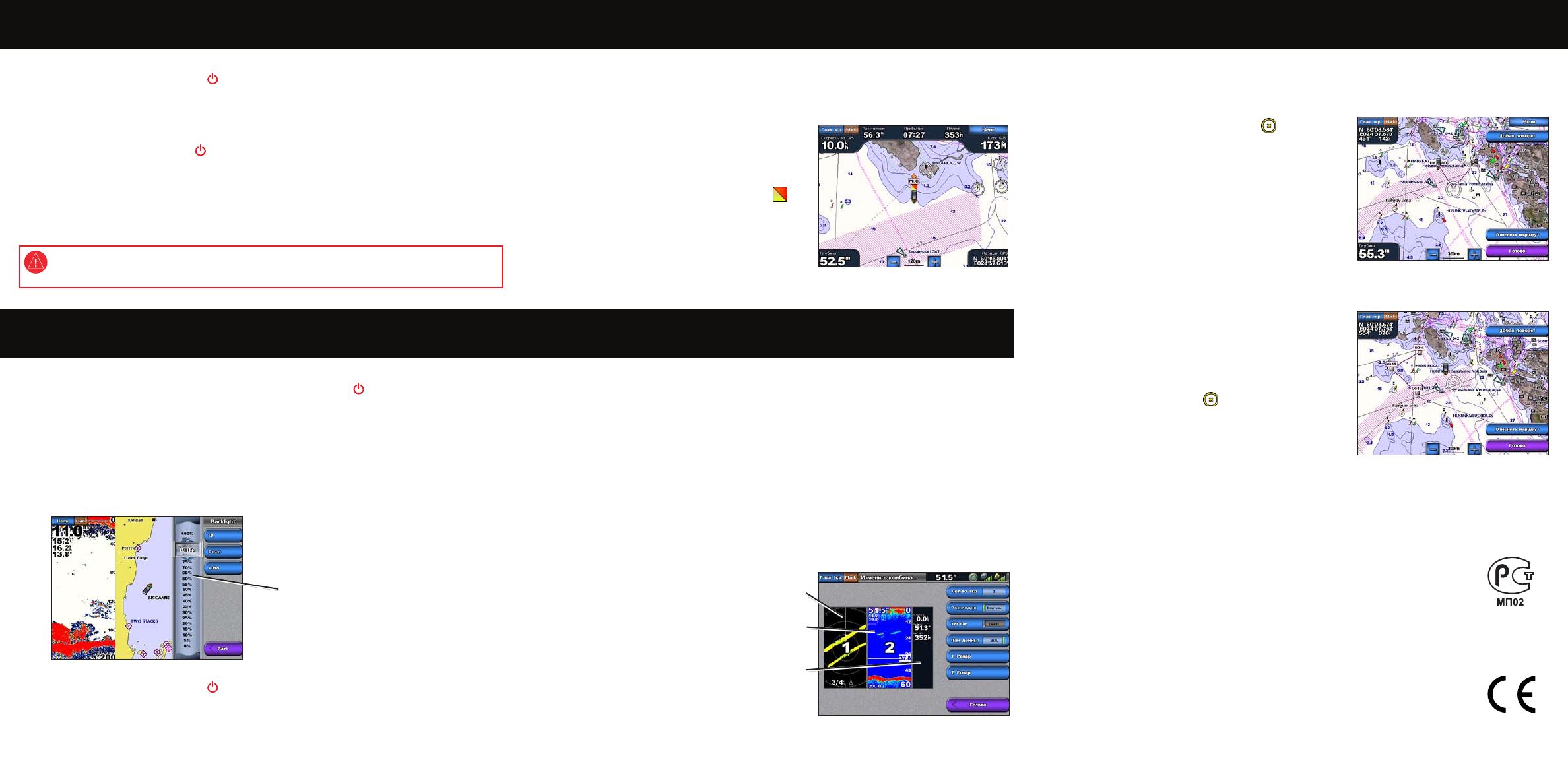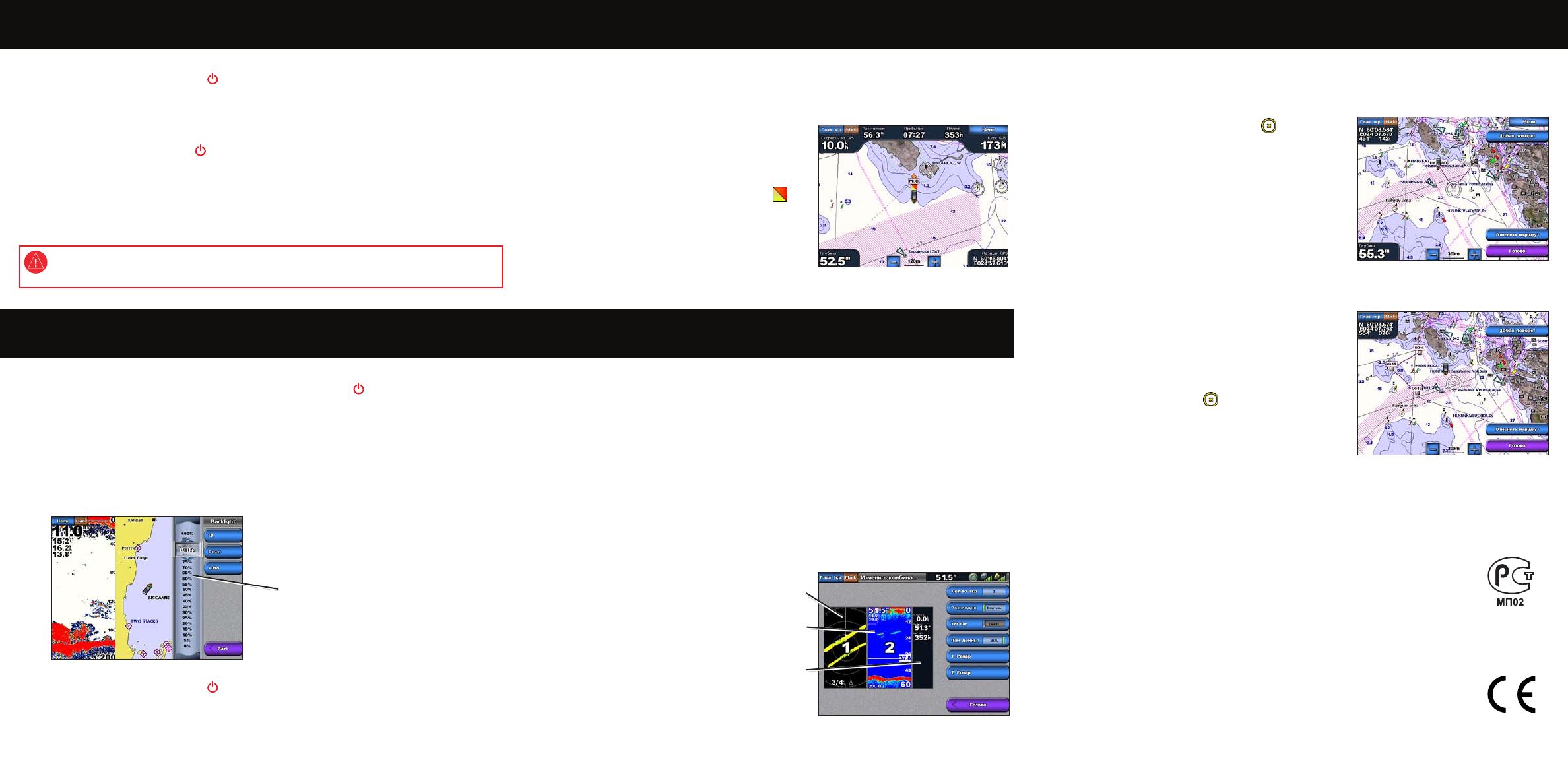
Включение картплоттера.
1. Нажмитеибыстроотпуститекнопку Питание.
2. ПрипоявленииэкранапредупреждениянажмитеПринимаю.
Включение и выключение устройства Создание и изменение маршрутов
Aвгуст 2010 г. Номер документа 190-00803-65 Ред. C Напечатано на Тайване
Выключение картплоттера:
1. Нажмитеиудерживайтеклавишу Питание.
2. Еслиподключенодинкартплоттер,устройствоотключится.Еслиподключенонесколько
картплоттеров,появитсязапроснаподтверждениекомандыотключитьвсюсистему.ВыберитеДа,
чтобыотключитьвсюсеть,иливыберитеНетдляпереводакартплоттераврежиможидания.
Настройка подсветки и цветового режима
Регулировка яркости подсветки.
1. Привключенномкартплоттеренажмитеибыстроотпуститекнопку Питание.
2. ВыберитепунктПодсветка.
3. Выберитенужныйпараметррегулировкиподсветки.
• Чтобыподсветкавустройстверегулироваласьавтоматическивзависимостиотусловий
освещенности,выберитепунктАвто.
• Чтобыустановитьяркостьподсветкивручную,нажмитеиудерживайтекнопкивверхиливниз
илиперетащитекурсорнапанелияркости.
Настройка цветового режима.
1. Нажмитеибыстроотпуститекнопку Питание.
2. ВыберитепунктЦветной режим.
3. ВыберитережимДневные цвета,Ночные цветаилиАвто.
Использование комбинаций экранов
Открытие и изменение комбинаций экранов.
1. Переходкизменениюкомбинацийэкранов.
• ПрипросмотреэкранакомбинациинажмитеMenu >Изменить комбинацию.
• НаглавномэкраневыберитепунктКомбинации > Неиспользуемые комбинации
(еслиониимеются).
2. Выберитенужныйпараметрнастройкикомбинацииэкранов.Есливустройствеимеетсякарта
памятиSDBlueChart
®
g2Vision
®
илионоподключеноксетевымустройствам(например,к
эхолотуирадару),количестводоступныхкомбинацийэкрановбудетбольше.
• ВыберитепунктФункции,чтобыуказатьколичествокомбинацийэкранов.
• ВыберитепунктРаскладка,чтобывключитьвертикальнуюилигоризонтальнуюраскладку.
• ВыберитепунктСтрока данных,чтобывключитьилиотключитьотображениестроки
данных.
• Выберитепараметрс
номером(например,1.
Навигационная карта
или2. Perspective
3D),чтобывыбрать
отображаемую
комбинациюэкранов.
Создание маршрута от текущего местоположения.
1. НаглавномэкраневыберитепунктКарты>Навигационная карта.
2. Нанавигационнойкартевыберитепунктназначения.Воспользуйтесьфункциейпрокруткикарты,
нажавиперетащивэкраннавигации.
Точканазначенияобозначеназначком
.
3. ВыберитепунктНавигация до>Маршрут до.
4. Нажмитеместоположение,вкоторомбудет
выполненпоследнийповороткпунктуназначения.
5. ВыберитепунктДобавить поворот.
6. Длядобавлениядополнительныхповоротовнажмите
местоположения,гдеонидолжнынаходиться
(идявобратномнаправленииотпунктаназначения),
затемвыберитепунктДобавить поворот.
7. ВыберитепунктГотово,чтобызавершитьсоставление
маршрута,илипунктОтмена маршрута,чтобыудалить
данныймаршрут.
Создание маршрута из другого местоположения.
1. НаглавномэкраневыберитепунктИнформация>
Данные пользователя>Маршруты>Новый
маршрут >По карте.
2. Нажмитеначальнуюточкумаршрута.Начальная
точкаобозначеназначком
.
3. ВыберитепунктДобавить поворот.
4. Нажмитеместоположениепервогоповорота.
5. ВыберитепунктДобавить поворот.Повторяйтеэти
шагидотехпор,покамаршрутнебудетзавершен.
Изменение маршрута.
1. НаглавномэкраневыберитепунктИнформация>Данные Пользователя>Маршруты.
2. Выберитемаршрутдляизменения.
3. ВыберитепунктОбзор>Изменить маршрут.Можноизменитьимяиповоротымаршрутаили
удалитьего.
Использование функции MOB (Человек за бортом)
Пометка точки MOB (Человек за бортом) и навигация к ней.
1. НаглавномэкраневыберитепунктЧеловек за бортом.
2. ВыберитепунктДа,чтобыначатьдвижениекточкеMOB(Человекзабортом).
Удаление точки MOB.
1. Наглавномэкраневыберитепункт
Информация>Данные пользователя>
Точки.
2. ВыберитеточкуMOB,которуюнеобходимо
удалить.ТочкиMOBобозначенысимволом
.
3. ВыберитепунктОбзор>Удалить.
человек за бортом
Дополнительную информацию и документацию см. на веб-сайте www.garmin.com.
Панель яркости
Сведения о безопасности и другую важную информацию см. в руководстве Правила
техники безопасности и сведения об изделии, которое находится в упаковке изделия.
© Garmin Ltd. или подразделения, 2007–2010.
Garmin
®
, логотип Garmin, GPSMAP
®
, BlueChart
®
и g2 Vision
®
являются товарными знаками компании Garmin Ltd. или ее
подразделений, зарегистрированными в США и других странах. Использование этих товарных знаков без явного разрешения
компании Garmin запрещено.
Экран комбинации
1
Экран комбинации
2
Панель данных